微信怎么删除添加的单个表情?本次经验使用iPhone手机进行演示,下面是具体的操作步骤,一起来看看吧。
工具/原料
iPhone13
iOS17.6.1
微信8.0.52
方法/步骤
1
在微信的【我】界面,点击打开【设置】选项。
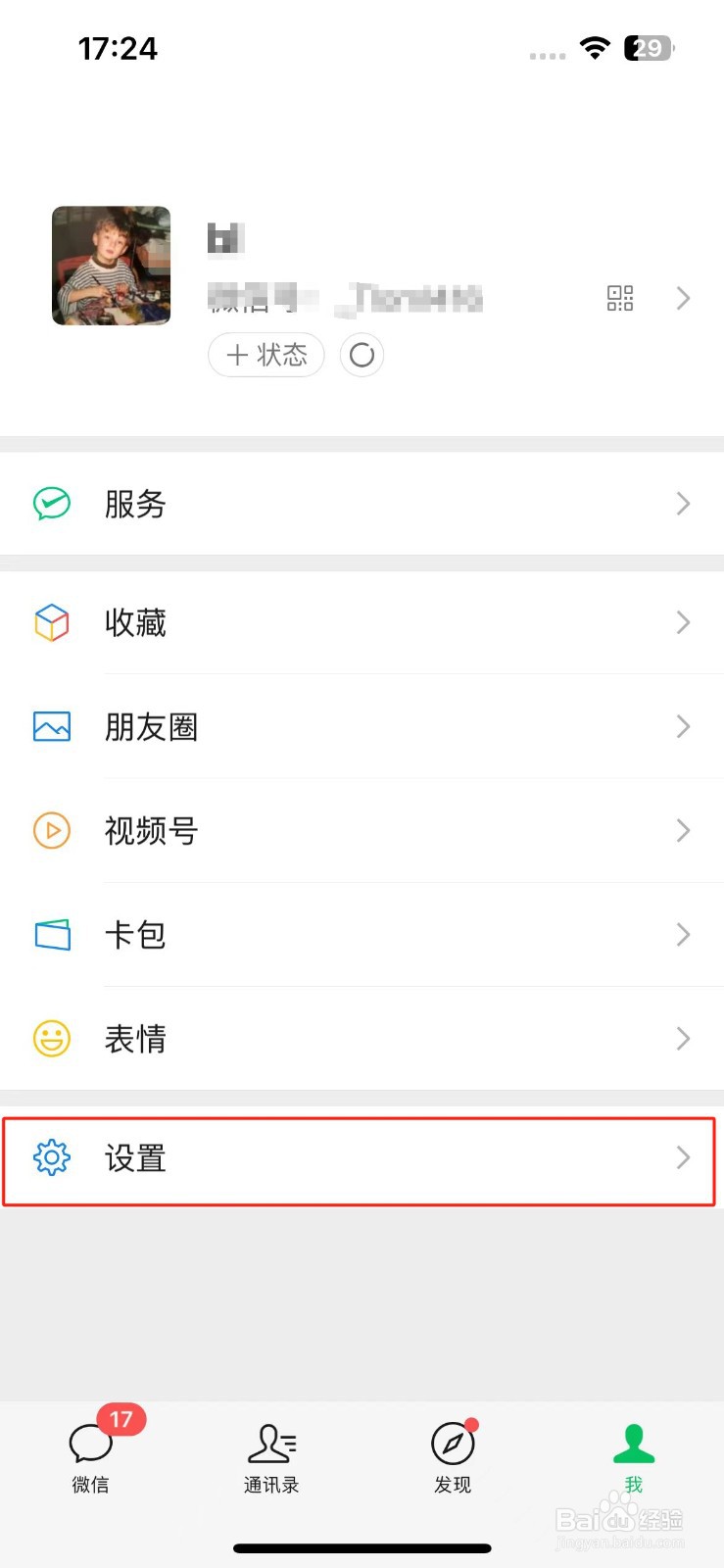
2
进入设置界面后,点击选择【通用】选项。
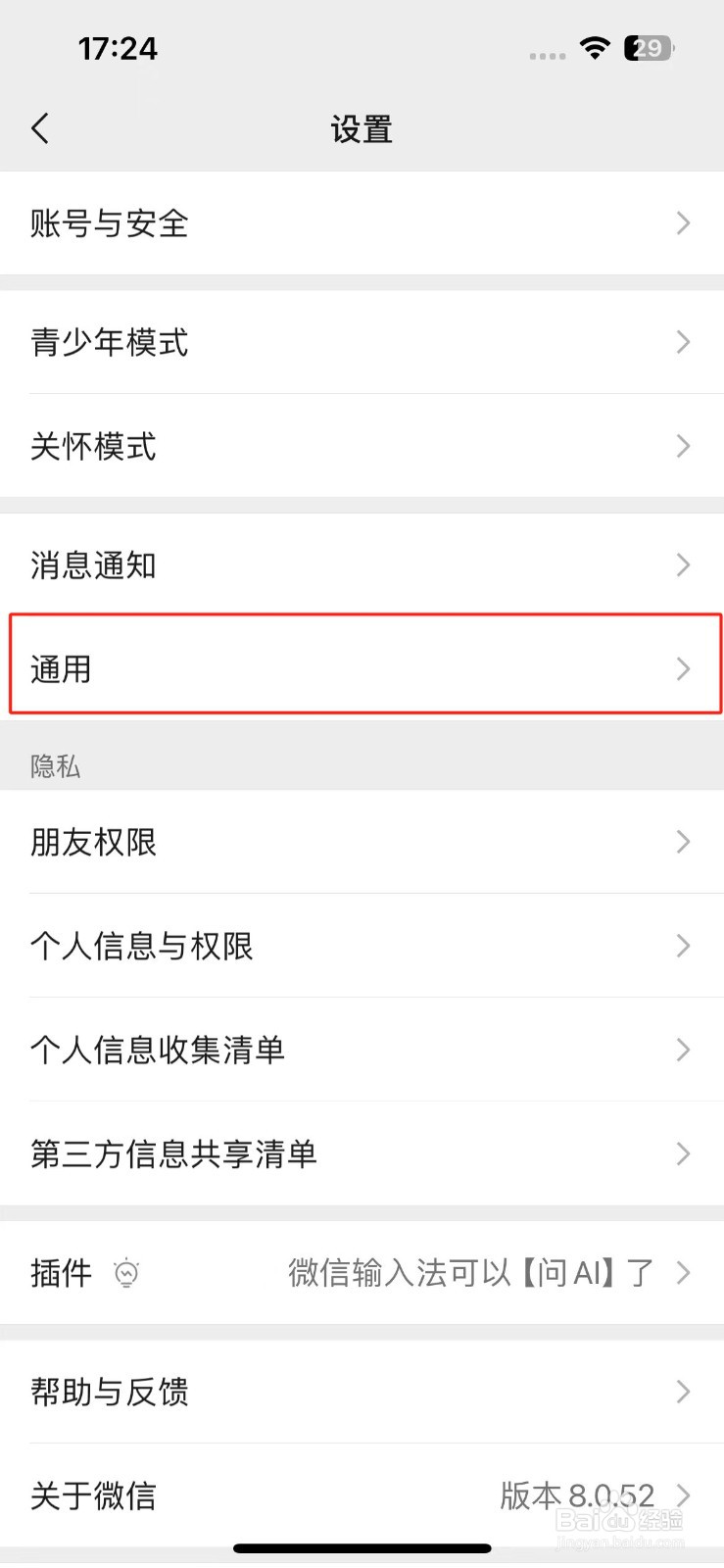
3
点击选择【我的表情】选项。
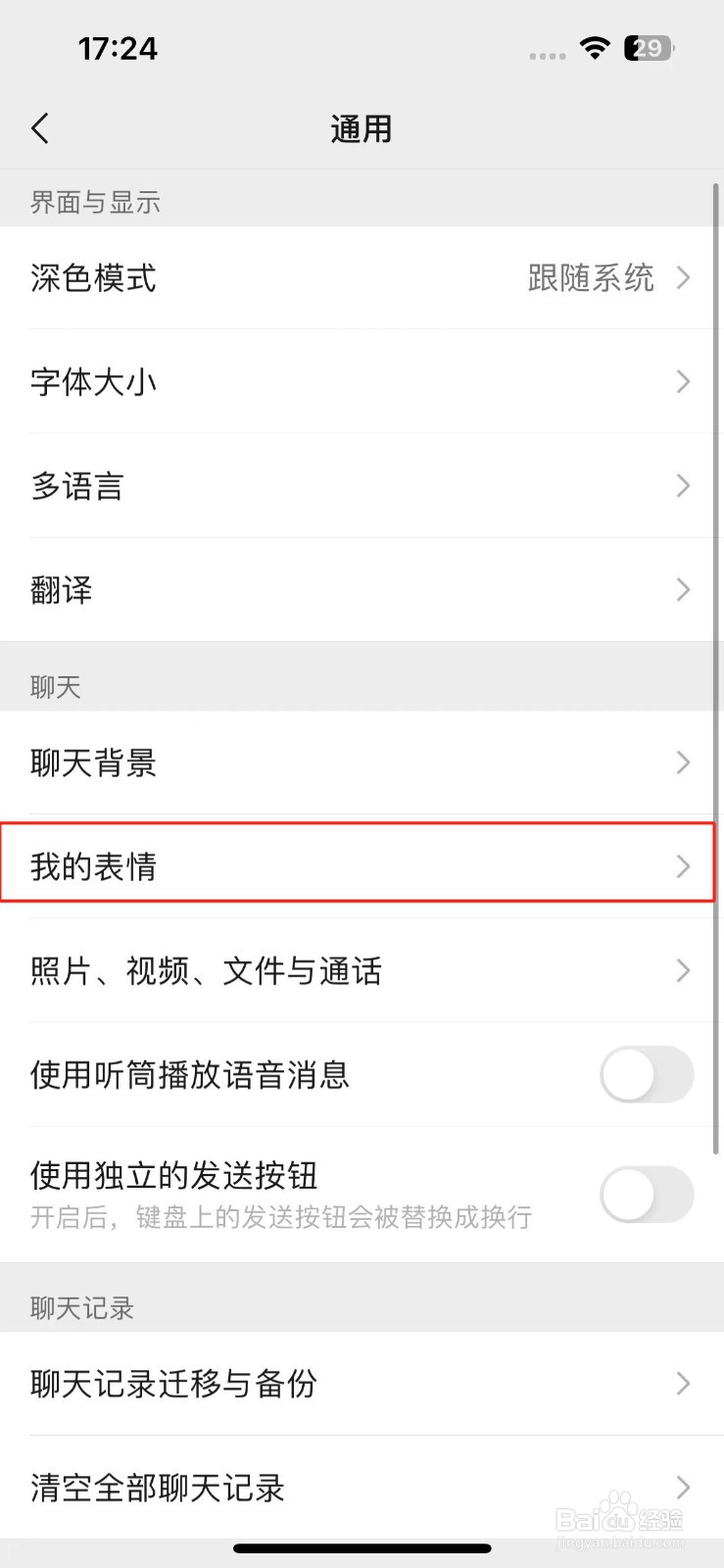
4
点击进入【添加的单个表情】选项。
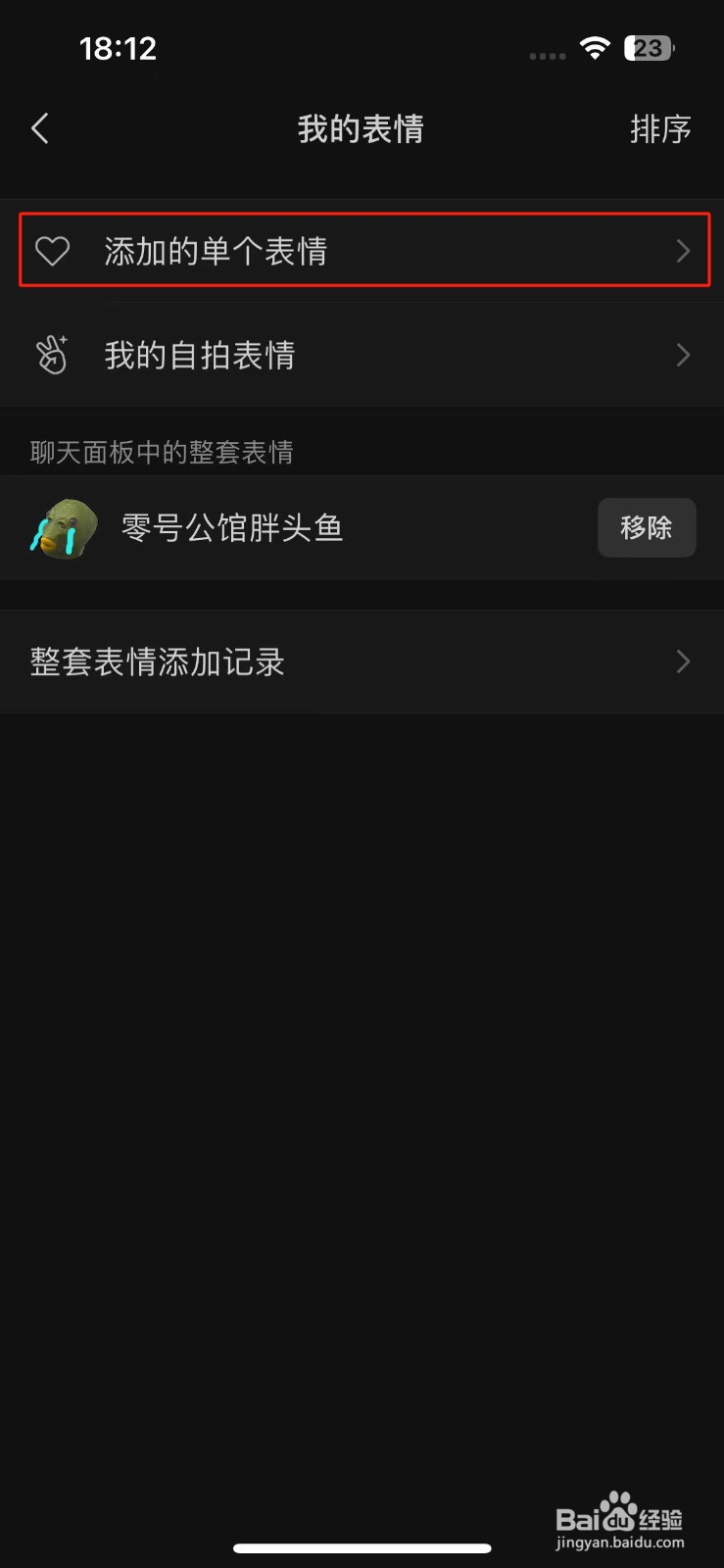
5
点击右上角的【整理】选项。
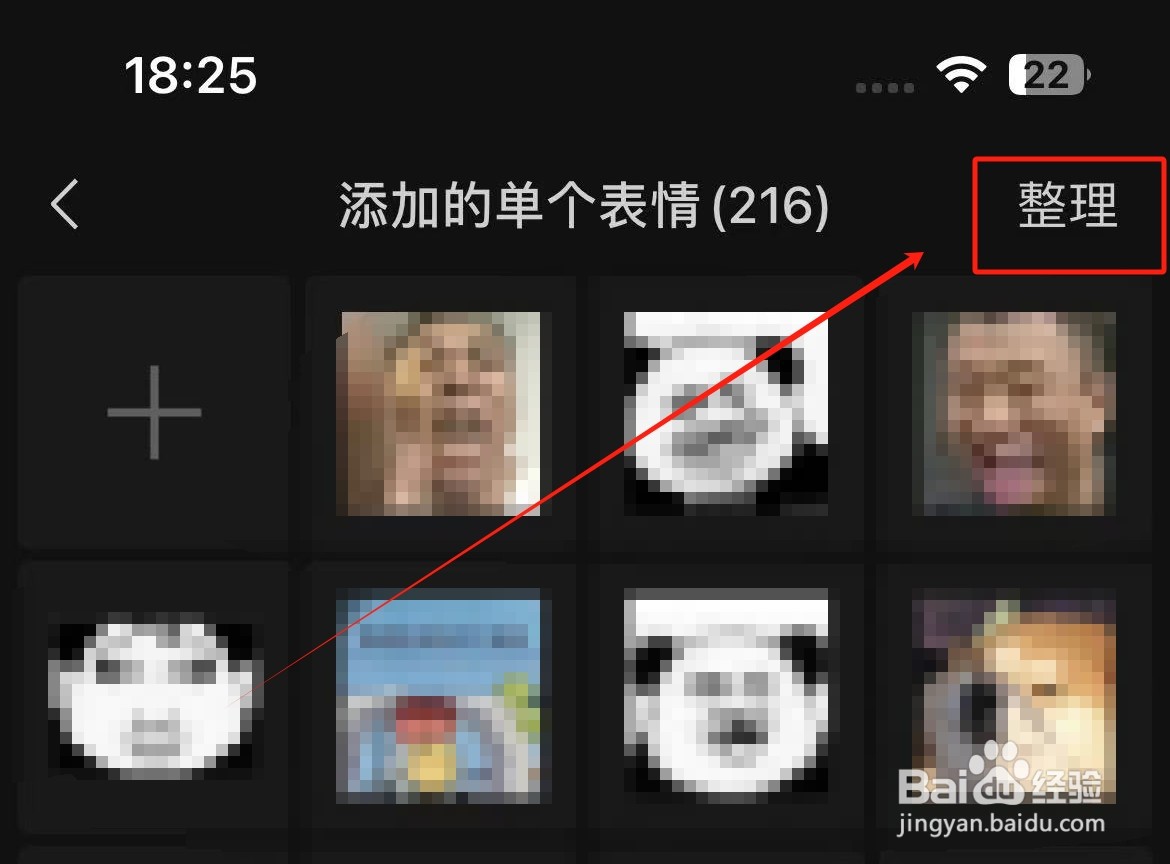
6
点击勾选需要进行删除的表情,最后点击右下角的【删除】选项即可。
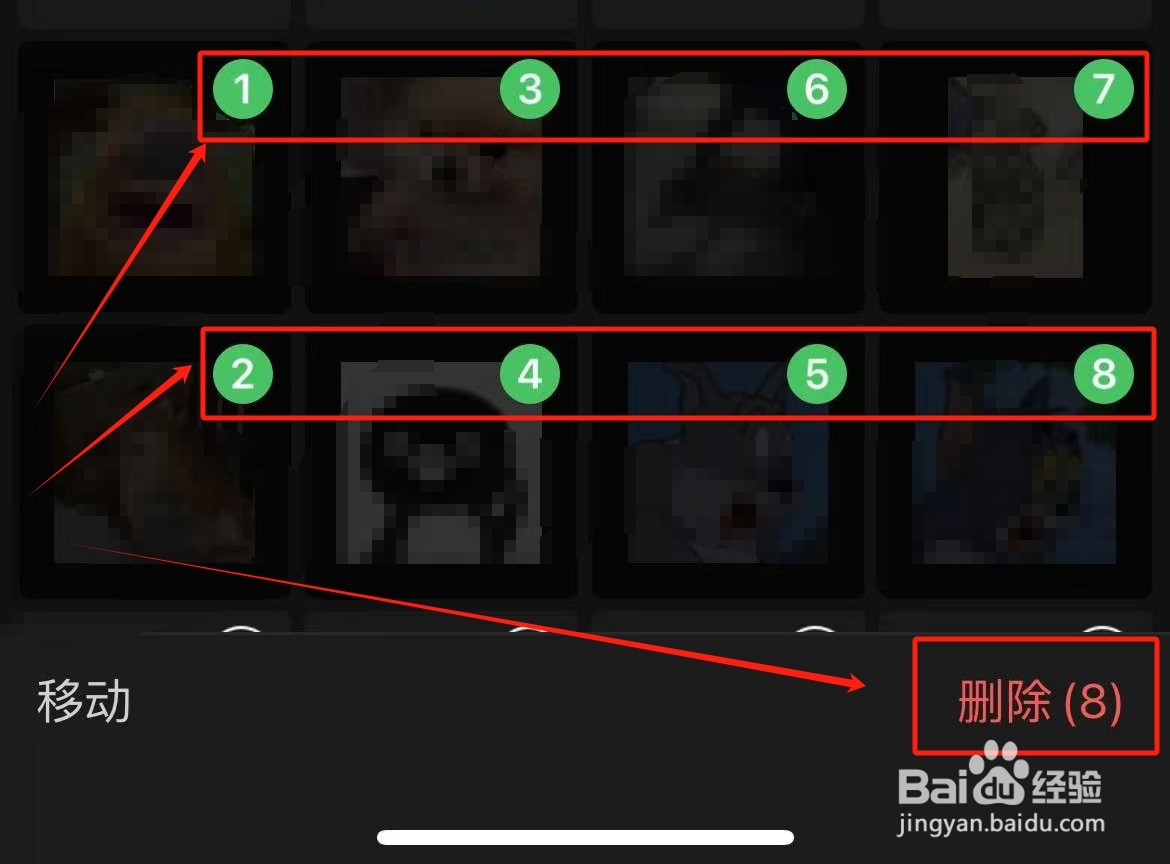 END
END温馨提示:经验内容仅供参考,如果您需解决具体问题(尤其法律、医学等领域),建议您详细咨询相关领域专业人士。免责声明:本文转载来之互联网,不代表本网站的观点和立场。如果你觉得好欢迎分享此网址给你的朋友。转载请注明出处:https://www.baikejingyan.net/afb28UG8CDA9VBlU.html

 微信扫一扫
微信扫一扫  支付宝扫一扫
支付宝扫一扫 
